決済方法を設定する
管理画面上部メニュー、ショップ作成から決済を開くと決済方法設定に移動します。
ショップ作成 > 決済 – 決済方法設定
決済方法の種類
カラーミーショップではとても豊富な決済方法が利用できます。
全てに対応する必要はありませんが、次の4つの決済方法は最低でも使えるようにしておくと、カゴ落ち()がかなり防げます。
導入したい決済方法は次の4つ!
- クレジットカード決済
- 後払い
- 代金引換
- 銀行振込などの前払い
決済方法の表示順も重要です
決済方法の表示順を意識するだけでもカゴ落ちは防げます。
上記の表示順(1番上、クレジットカード決済。2番め、後払い。3番め、代金引換。4番め、銀行振込などの前払い。)にすると必ずではありませんがカゴ落ちのリスクは減るようです。
ショップをオープン後しか申し込みできない決済方法
クレジット決済、コンビニ決済、後払い決済はオープン後のショップを審査するため、オープン直後には使用できません。
ショップ開店時は銀行振込、商品代引きゆうちょ振替を使用するか、クレジット決済などが使用できるまで、オープンの告知を遅らせる必要があります。
申込みには「特定商取引法」のページが完成している必要があるので開店スケジュールをしっかり考えましょう。詳しくは「特定商取引法を記載する」のページを御覧ください。
カラーミーショップで使用できる決済
- 銀行振込
- 商品代引
- ゆうちょ振替
- クレジット(イプシロン)
- Amazon Pay(イプシロン)
- コンビニ(イプシロン)
- ネット銀行(イプシロン)
- ペイジー(イプシロン)
- 住信SBIネット銀行(イプシロン)
- 電子マネー(イプシロン)
- PayPal(イプシロン)
- Yahoo!ウォレット(イプシロン)
- スマートフォンキャリア決済(イプシロン)
- GMO後払い(イプシロン)
- クレジット・コンビニ・ATM・ネットバンキング(ペイジェント)
- ATM(ペイジー)(ペイジェント)
- カード(ペイジェント)
- コンビニ番号方式(ペイジェント)
- インターネットバンキング(ペイジェント)
- 後払い.com
- NP後払い
- カラーミークレジット
- WebMoney
- イーバンクデビット for カラーミーショップ
- クレジット(ZEUS)
- クロネコwebコレクト
- GMO PG マルチペイメント クレジットカード
- SMBC GMO PAYMENT クレジットカード
- 全額ポイント利用
- その他
- PayPal
決済方法を追加する方法
「決済タイプ」の項目から追加したい決済方法を選択し、「新規登録」ボタンをクリックします。

「先払い」と「後払い」を表記する
購入者の混乱やトラブルを回避するため、予め「決済名」の項目に「先払い」と「後払い」を表記しておくと安心です。
(例)「ゆうちょ銀行(先払い)」
クレジット(イプシロン)を追加する
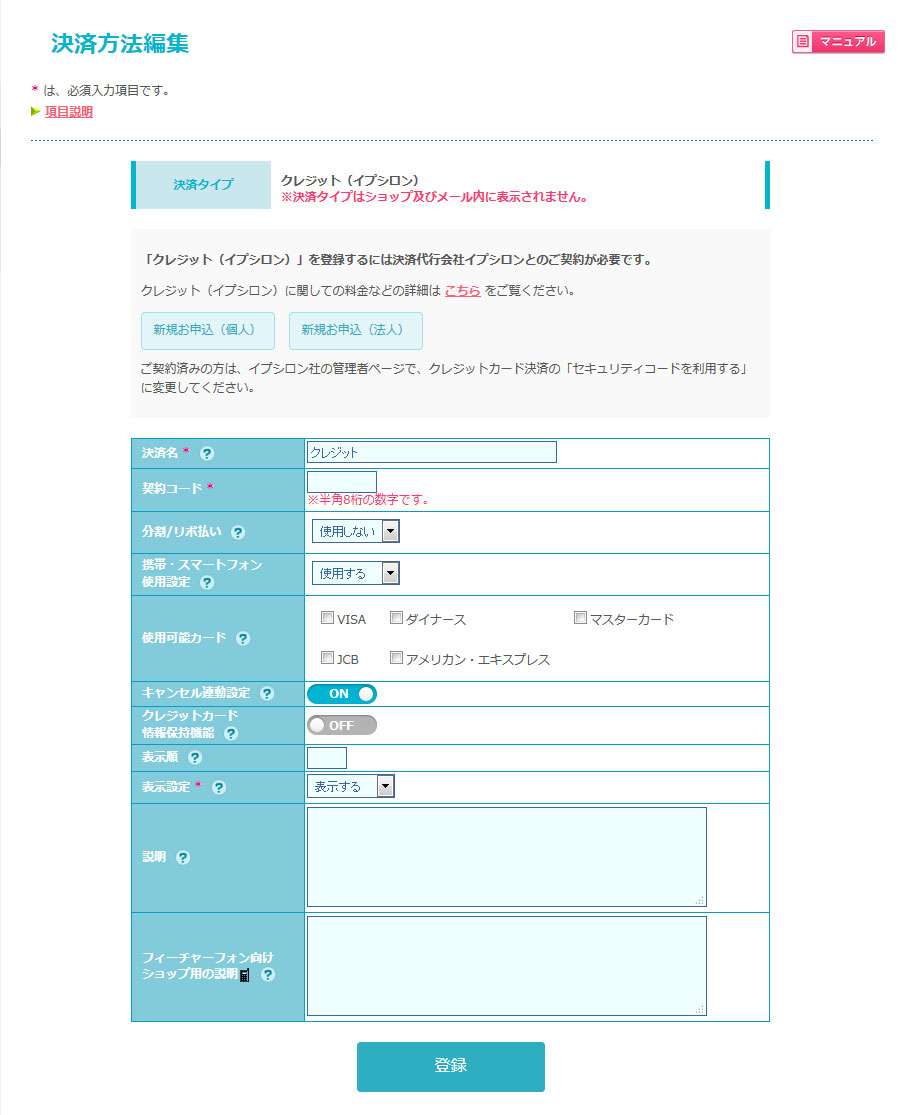
決済名
自由に記入できますが、購入者が分かり易い名前にしましょう。
「後払い」とどこかに表記しておくのがオススメです。
契約コード
イプシロンと契約すると発行される、8桁のIDナンバーを入力します。
分割/リボ払い
分割/リボ払いを使用する場合は「使用する」を選択してください。
使用可能カード
基本的に全て選択にします。
キャンセル連動設定
購入をキャセルした場合、自動でイプシロン側の購入情報もキャンセルしてくれる機能です。
詳しくは「受注をキャンセルする」ページの「決済のキャンセル方法」を御覧ください。
クレジットカード情報保持機能
「ON」にすると会員登録済みの購入者がクレジットカード決済(イプシロン)を使用した場合、カラーミーショップがクレジットカード情報を保管します。
次回以降の購入時にカード情報を入力する手間が省けます。
銀行振込を追加する

決済名
自由に記入できますが、購入者が分かり易い名前にしましょう。
「先払い」とどこかに表記しておくのがオススメです。
金融機関名・支店名・口座種別・口座番号・口座名義
振込に使用する金融機関の名前と支店名を入力します。
金融機関名・支店名・口座種別・口座番号・口座名義は受注メールにのみ表示され、カート画面内ではお支払い情報の項目に「銀行振込」としか表示されません。
表示させたい場合は「説明」欄に記入してください。
説明
上記の金融機関名などを記入したり、特別な説明が必要な場合に使用します。
商品代引を追加する
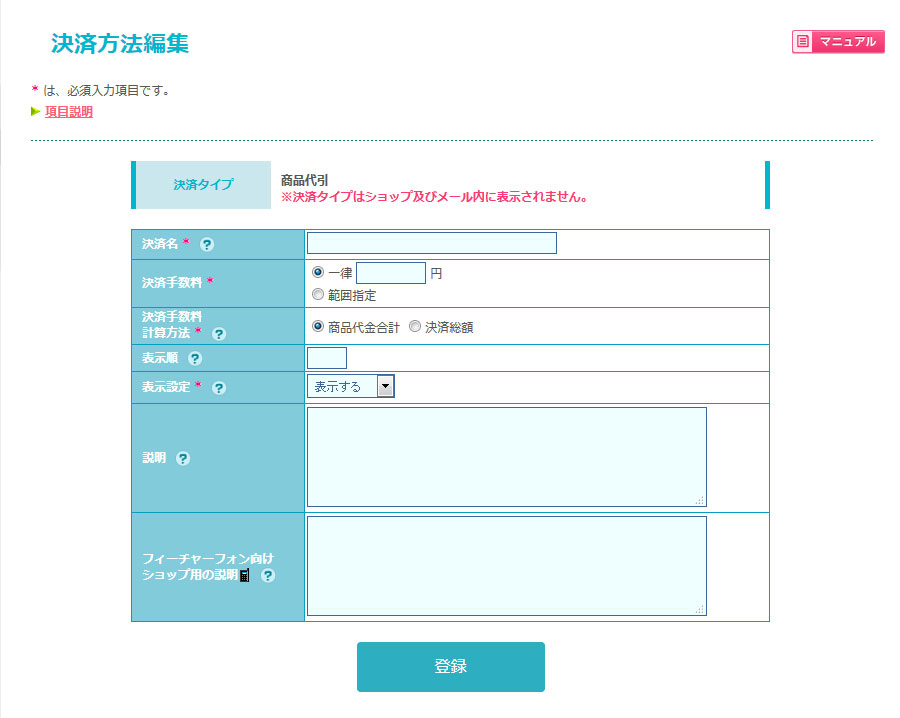
決済名
自由に記入できますが、購入者が分かり易い名前にしましょう。
決済手数料
手数料(税込)を入力します。
-
一律
手数料全て同じ場合に使用します。
-
範囲指定
金額によって手数料が変わる場合に使用します。
※手数料を入力しないと「0円」となります。
決済手数料計算方法
決済手数料の計算方法を設定します。
-
商品代金合計
商品の合計金額のみに対して手数料を計算する場合に選択します。
-
決済総額
商品代金の合計金額に送料・ギフト料金・決済手数料を含めた金額に対して計算されます。
公開日:
最終更新日:2017/07/11